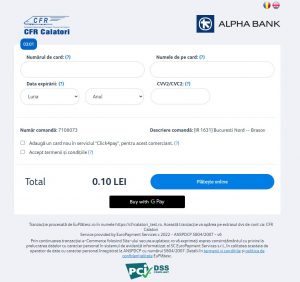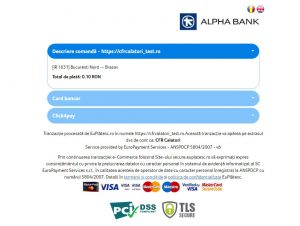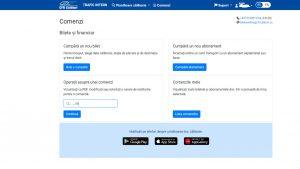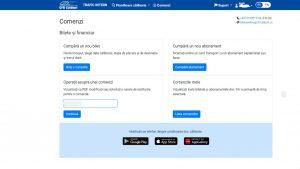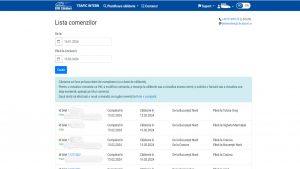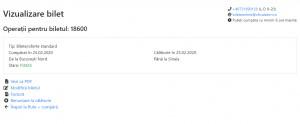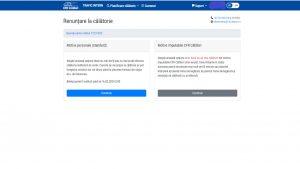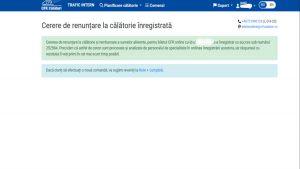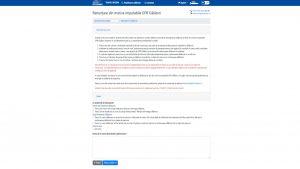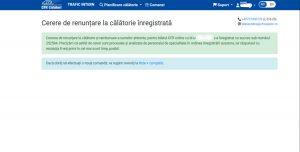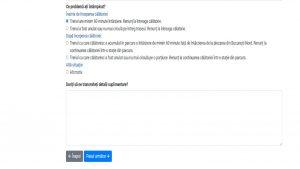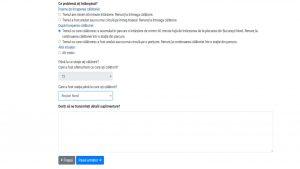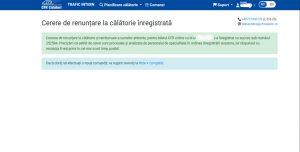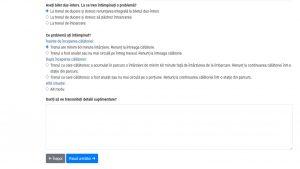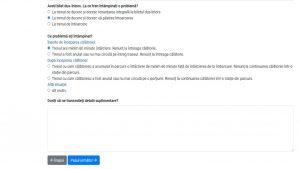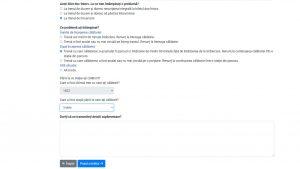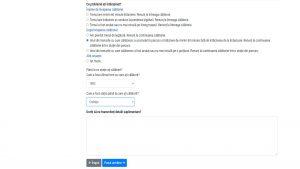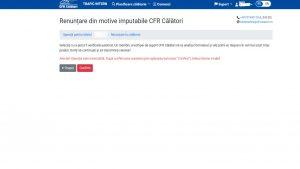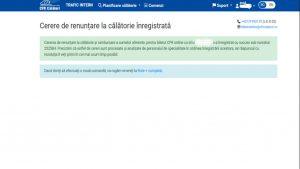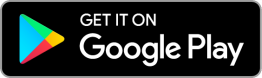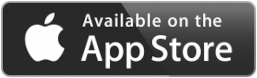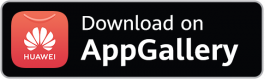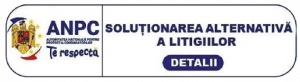Disponibil 7 zile din 7
Biletele în trafic intern se achiziţionează direct de pe site. Nu este necesară prezentarea la ghişeele de vânzare ale CFR Călători.
Datele efectuării călătoriei vor fi transmise pe mail şi vor fi disponibile oricând din profilul propriu al utilizatorului.
Pentru a utiliza sistemul de vânzare online accesați în secțiunea Cumpără bilete de tren online butonul Trafic intern din site-ul oficial al CFR Călători, www.cfrcalatori.ro
.
Sunteți redirecționat în aplicația de Cumpărare bilete de tren online – Trafic Intern
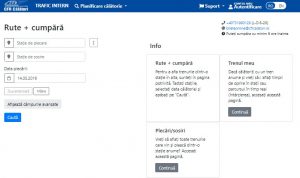
Pentru crearea unui cont sau pentru autentificare, în cazul în care sunteți înregistrat, apăsați butonul Contul meu/Autentificare, aflat pe bara albastră.
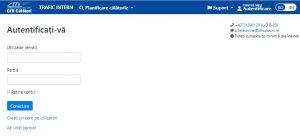
În situaţia în care sunteți înregistrat, pentru conectare se completează câmpurile Utilizator (email) și Parolă, după care se apasă butonul Conectare.
În situaţia în care nu sunteți înregistrat, pentru crearea unui cont se va accesa butonul Creați un cont de utilizator și se va deschide o nouă pagină în care veți introduce datele personale pentru crearea contului.
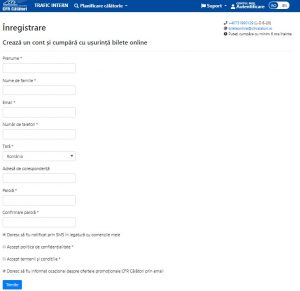
Câmpurile marcate cu * sunt obligatorii.
Pentru a putea finaliza crearea contului de utilizator folosiți o adresă de email validă.
Butonul Vreau să primesc mesaje SMS despre biletele mele este preselecat. În cazul în care nu se dorește acest lucru, vă rugăm să apăsați acest buton pentru deselectare.
După completarea tuturor câmpurilor, înainte de apăsarea butonului Trimite, trebuie să fiți de acord cu termenii și condiţiile impuse, respectiv cu politica de confidențialitate, iar pentru asta se bifează butonul Accept termenii şi condiţiile/ Accept politica de confidențialitate. Dacă NU sunteți DE ACORD cu termenii și condiţiile de utilizare afișate, respectiv cu politica de confidențialitate, NU continuă înregistrarea ca utilizator.
În cazul în care se dorește primirea de informații despre oferte promoționale CFR Călători se bifează radio butonul Doresc să fiu informat ocazional despre ofertele promoționale CFR Călători prin email.
Apăsarea butonului Trimite are ca efect finalizarea operației, iar sistemul afișează un mesaj informativ de forma:
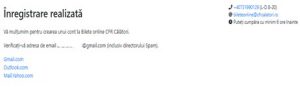
Utilizatorul va primi un e-mail de la BileteOnLine@cfrcalatori.ro având subiectul Confirmați-vă contul. Pentru a putea accesa contul nou creat este necesar să vă confirmați contul urmând instrucțiunile din acest e-mail.
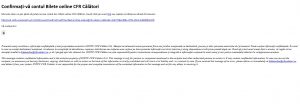
Pentru orice nelămuriri și întrebări ne puteți contacta:
- pe adresa de email BileteOnLine@cfrcalatori.ro – disponibil 24×7
- la telefon: 0731990129, disponibil de luni până duminica în intervalul orar 8.00-20.00.
| Înregistrare utilizator nou | Descarcă |
Înregistrarea profilului de utilizator on-line pt. studenți se poate efectua după ce s-a creat un cont de utilizator și după ce se accesează contul realizat astfel:
- se accesează secțiunea ”Cumpără bilete on-line” – ”Trafic intern”
- din ecranul ”Rute +cumpără” se accesează contul propriu prin acționarea butonului „contul meu Autentificare”
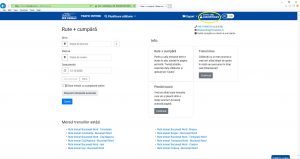
Autentificarea cu contul de utilizator realizat se efectuează introducând datele personale la rubricile” utilizator”(adresa de e-mail) și ”parolă” și apoi se tastează butonul ”Conectare”.
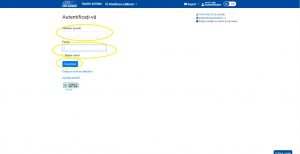
După autentificare va apare în locul butonului „contul meu Autentificare”, butonul ”Bună, Test (numele posesorului contului)” pe banda superioară în partea drepată sus a ecranului.
Se tastează ”Bună, numele (posesorului contului)” după care se va afișa o listă din care se selectează acțiunea ”Mai multe opțiuni”
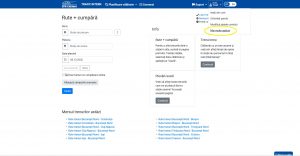
În partea stângă a ecranului ”Contul meu” va apare o listă de operațiuni din care se alege acțiunea ”Înregistrare studenți pentru cumpărare on-line”.
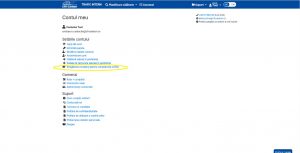
Va apare o pagină unde se tastează ”+Înregistrare” pentru a se înregistra datele de identificare ale studentului.
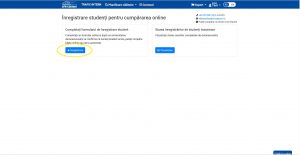
În ecranul ”Înregistrare student pentru cumpărare bilete on-line” se completează obligatoriu toate rubricile cu datele de identificare ale studentului (prenume, nume, CNP, serie legitimație, număr legitimație,), se selectează anul universitar și apoi se selectează facultatea.
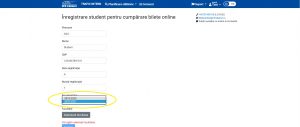
După ce se tastează ”selectează facultatea” se va deschide o listă cu unitățile de învățământ superior care se regăsesc și pe site-ul Ministerului Educației și Cercetării. Din cadrul acestei liste se alege unitatea de învățământ superior la care este înmatriculat studentul.
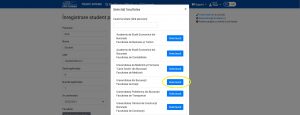
Finalizarea operațiunilor de înregistrare a datelor pentru profilul de utilizator on-line student se efectuează prin tastarea ”Confirm” din ecranul ”Inregistrarea student pentru cumpărare bilete on-line, după ce au fost completate toate datele aferente.
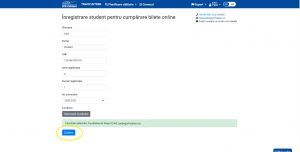
După realizarea operațiilor descrise anterior se transmite automat un mesaj către instituția de învățământ prin care se solictă confirmarea calității de student și un alt mesaj către student prin care i se aduce la cunoștință faptul că s-a înaintat cererea către instituția de învățământ la care este înmatriculat.
După primirea răspunsului de la unitatea de învățământ, se generează un alt mesaj pe care studentul îl primește la adresa de e-mail înregistrată. În acest mesaj se va indica care este starea cererii d-voastră de validare a calității de student:
- în analiză – în cazul în care sunt neconcordanțe între datele înregistrate și datele transmise de către unitatea de învâțământ superior,
- acceptat – în cazul în care unitatea de învâțământ a confirmat calitatea de student
- închisă – în cazul refuzului unității de învățământ de a confirma calitatea de student.
În cazul în care unitatea de învățământ a confirmat calitatea de student, veți primi pe e-mail un mesaj ce conține un număr Id care va fi folosit pentru achiziționarea de legitimații de călătorie atât on-line, cât și la casele de bilete.
După confirmarea contului poți să te conectezi, iar sistemul îți va permite să efectuezi tranzacții online.
- Cum te conectezi?
Pentru a utiliza sistemul de vânzare online accesează în secțiunea Cumpără bilete de tren online butonul Trafic intern din site-ul oficial al CFR Călători, www.cfrcalatori.ro.

Sunteți redirecționați în aplicația de Cumpărare bilete de tren online – Trafic Intern.
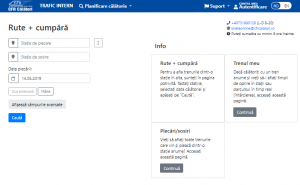
Pentru autentificare în cazul în care sunteți înregistrat, apăsați butonul Contul meu/Autentificare, aflat pe bara albastră.
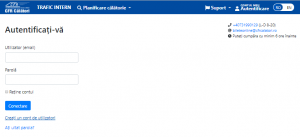
Pentru conectare se completează câmpurile Utilizator și Parolă, după care se apasă butonul Conectare.
- Schimbare parola
Pentru a schimba parola accesați din meniul principal aflat pe bara albastră Contul meu => Schimbă parola.
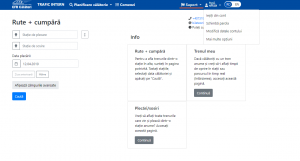
Sistemul deschinde o nouă fereastră în care trebuie să completați parola veche / parola nouă/ confirmare parolă nouă și apăsați butonul Schimbă parola.
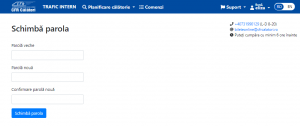
După finalizarea operației sistemul afișează un mesaj informativ de forma:

- Modificare date utilizator
În caz că vreți să vă schimbați datele de contact alese inițial la crearea contului, puteți accesa din meniul principal aflat pe bara albastră Contul meu => Modifică datele contului, în care puteți modifica Prenume / Nume de familie/ Email / Număr de telefon/ Tară / Adresa de corespondenta.
În cazul în care numele de conectare diferă de adresa de email asociată contului, puteți opta pentru unificarea numelui de conectare cu adresa de email, se bifează radio butonul Doresc unificarea numelui de conectare cu adresa de email.
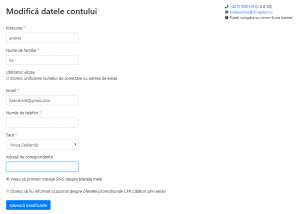
După verificarea datelor noi introduse apăsați butonul Salvează modificările pentru actualizarea datelor contului dumneavoastră. După finalizarea operației sistemul afișează un mesaj informativ de forma:

- Ai uitat parola?
În cazul în care ați uitat parola accesați din meniul principal aflat pe bara albastră Autentificare.
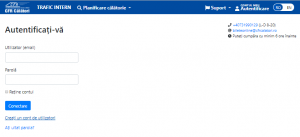
În fereastra de autentificare selectați Ați uitat parola?.
În noua fereastră, pentru resetarea parolei, se solicită introducerea adresei de email. Pentru finalizare apăsați butonul Continuă.
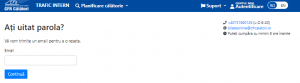
După introducerea adresei de email se apasă butonul Continuă.

Utilizatorul va primi un email de la BileteOnLine@cfrcalatori.ro având subiectul Resetați-vă parola.
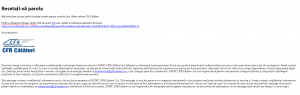
După accesarea link-ului veți fi transferat în pagina de resetare parolă unde veți completa câmpurile Parolă nouă / Confirmare parolă nouă și se apasă butonul Confirm.
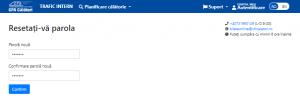
Dacă noua parolă a fost corespunde cerințelor minime de securitate și a fost confirmată corect veți primi un email de informare în acest sens.

| Cum te conectezi / Schimbare parola / Modificare date utilizator / Ai uitat parola | Descarcă |
După ce v-ați conectat puteți începe procedura de achiziționare a biletului de tren online în trafic intern.
Ecranul principal al acestei aplicații este cel de Rute+cumpără. Aici se introduc datele principale pentru stabilirea rutei. Câmpurile stație de plecare, stație de sosire și data plecării sunt câmpuri obligatorii.
Stație de plecare / Stație de sosire – dacă se completeză minim 3 caractere se va afişa o listă cu staţiile care încep cu caracterele introduse din care se poate alege/selecta staţia de plecare.
Data plecării reprezintă data călătoriei (de îmbarcare).
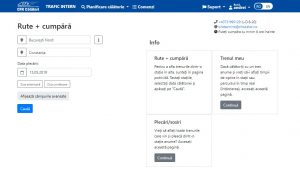
Opțional, dacă apăsați butonul Afișează câmpuri avansate, puteți completa câmpul Stație intermediară, puteți stabili perioada de timp (plecare după / pleacă înainte de / sosește după / sosește înainte de), numărul trenului de plecare, numărul trenului de sosire, număr de schimbări (doar trenuri directe / puține schimbări de tren / multe schimbări de tren).
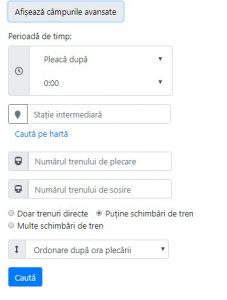
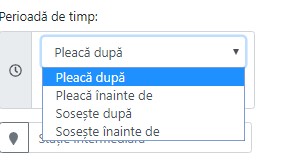
După introducerea datelor obligatorii se apasă butonul Caută. Sistemul afișează o nouă fereastră în care sunt trenurile care corespund selecțiilor efectuate. În această etapă se alege trenul/trenurile ce formează ruta apăsând butonul Cumpără.
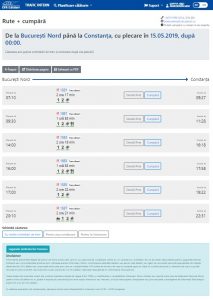
Dacă se dorește o rută complexă formată din mai multe trenuri se apasă butonul “Cu multe schimbări de tren”.
Pentru a afla informații referitoare la un tren disponibil pentru ruta respectivă, se apasă butonul Detalii/Pret corespunzător acestui tren. Sistemul afișează informații suplimentare referitoare la: ruta trenului (inclusiv opriri în parcurs, dacă se acționează suplimentar și butonul Opriri,) oră plecare/sosire, servicii disponibile pe tren, distanța kilometrică.
Informații referitoare la un tren se pot obține și din meniul principal, secțiunea Info –Trenul meu. Detalii suplimentare în pagina Informații tren.
Dacă v-ați hotărât asupra trenului, pentru a continua achiziţionarea unui bilet online apăsați butonul Cumpără și se va deschide o nouă fereastră, corespunzătoare etapei Cumpără bilete.
Pasul 2.Clase și oferte
În această etapă se aleg: clasa/tipul de vagon la care se dorește rezervarea (sunt active tipurile de vagoane în funcție de compunerea trenului) și oferta comercială.
În funcție de data de circulație, numărul de călători și tipul de vagon selectat, puteți alege una din ofertele comerciale disponibile online, respectiv:
- Bilete /oferte standard
- Biletul dus-întros
Detalii privind aceste oferte comerciale se regăsesc în caseta corespunzătoare fiecărei oferte.
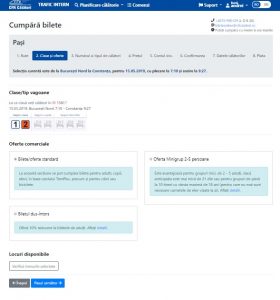
Tot în această etapă se pot consulta informații referitoare la numărul de locuri disponibile pentru clasa/ tipul de vagon selectat – Verifică trenurile selectate.
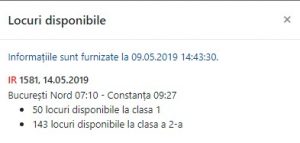
sau
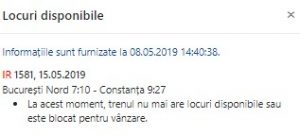
După selectarea clasei/tipului de vagon și a ofertei comerciale se apasă butonul Pasul următor.
Pasul 3. Numărul și tipul călătorilor
În această etapă, în funcție de oferta selectată se deschide o fereastă în care se stabilesc numărul și tipul călătorilor pentru care se achiziționează biletul online.
Numărul maxim de locuri care se pot rezerva într-o singură tranzacție online, diferă în funcție de tipul de vagon, astfel:
- 12 locuri la vagoanele de clasă – loc pe scaun (clasa I-a, clasa a II-a),
- 6 locuri la vagoanele cuşetă cu 6 paturi în cabină
- 4 locuri la vagoanele cușetă cu 4 paturi în cabină;
- 2locuri la vagoanele de dormit cu 2 paturi în cabină şi la vagoanele de dormit în regim “Single” (singur in cabina).
- 3locuri la vagoanele de dormit cu 3 paturi în cabină.
În funcție de tipul de ofertă selectat, ferestrele care sunt deschise la pasul 3 diferă, respectiv:
a. Pentru Bilete/oferta standard:
Se pot achiziționa bilete pentru: adulți, adulți cu card TrenPlus, copii, elevi, câini.
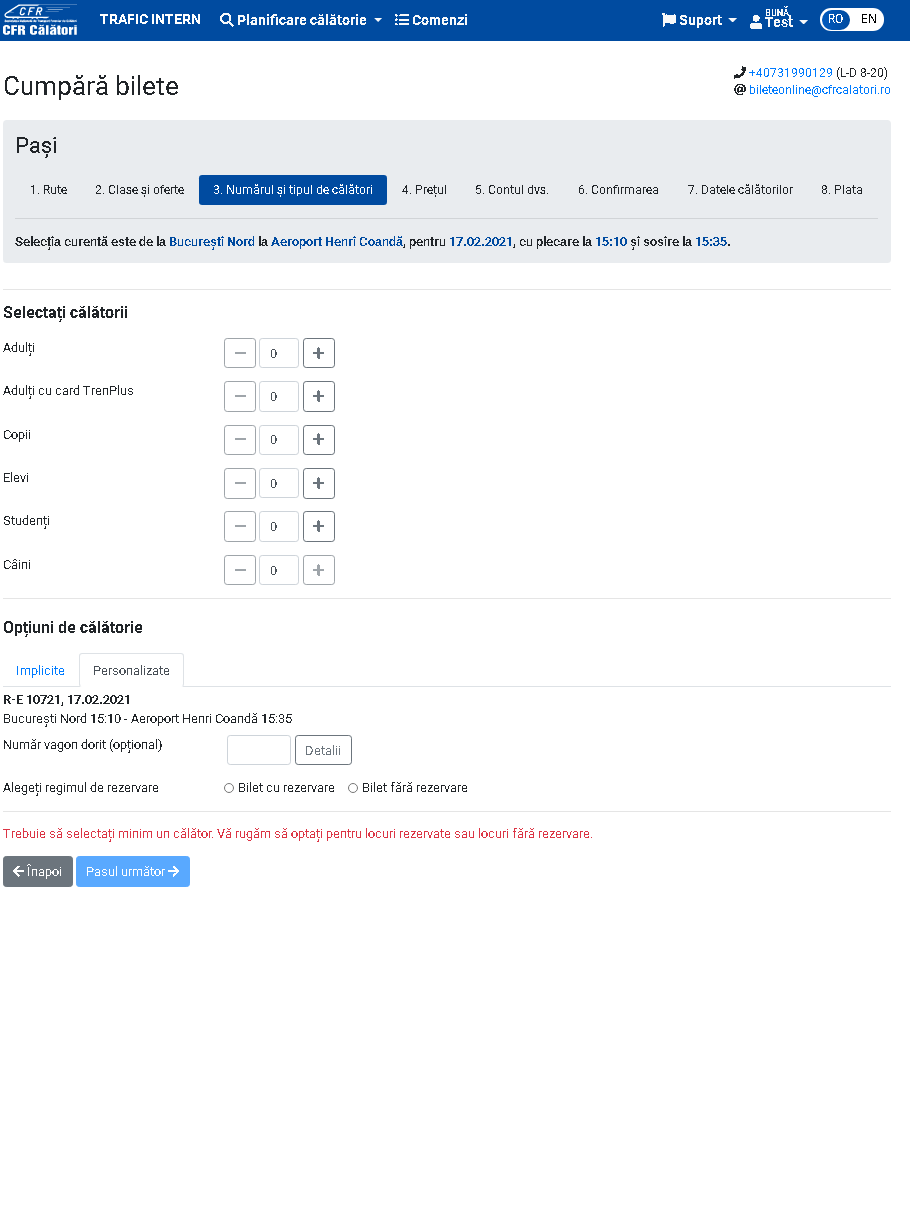
În cazul în care biletele sunt achiziționate prin mai multe comenzi online (mai multe tranzacții), la trenurile cu regim de rezervare obligatoriu sau facultativ (interregio – IR, intercity – IC, regio express – RE, Regio – R), locurile pot fi rezervate în același vagon (în funcție de locurile disponibile la momentul solicitării) folosind opțiunea programului de a selecta locuri în vagonul dorit. În acest caz, se selectează Opțiuni de călătorie – Personalizate și se declară în câmpul “Număr vagon dorit”, numărul de vagon obținut la prima tranzactie. Totodata in aceasta sectiune pentru trenurile cu regim de rezervare facultativ există optiunea alegerii tipului de rezervare (cu sau fără rezervare).
În cazul în care trenul are serviciu disponibil de bicicletă, se poate achiziționa un număr de bilete bicicletă egal cu numărul călătorilor pentru care se dorește achiziționarea biletului online. În această situație se bifează Bilete bicicletă pentru toți pasagerii.
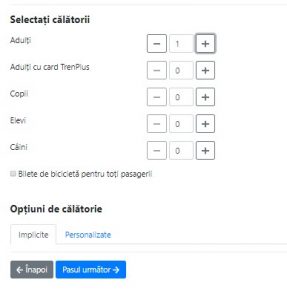
Pentru rezervările la vagon de dormit (Dormit 2 paturi-D2 sau Dormit 3 paturi-D3), atunci când numărul călătorilor este mai mic decât numărul locurilor din cabină, excepție rezervarea în regim singur în cabină (Dormit Single -D1), este obligatorie declararea genului pentru călătorul care ocupă locul în cabină, respectiv selectarea genului feminin / masculin.
Precizăm că în cazul în care se solicită numărul maxim de locuri într-o cabină 2/3 locuri, chiar dacă se declară genul Feminin/Masculin, dacă nu mai este disponibilă o cabină întreagă cererea este soluționată negativ. În acest caz este necesar să refaceți cererea pentru un număr mai mic de locuri.
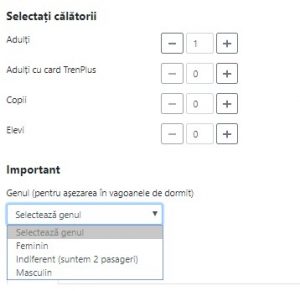
În cazul în care se solicită rezervarea la vagon de dormit sau cuşetă, doar în cazul biletelor/ofertelor standard, pentru copii de până în 10 ani este permis ca:
– pentru 2 copii care ocupă împreună un singur pat să se plătească tariful unui singur supliment de pat,
– dacă nu se cere pat separat pentru un copil, nu se plăteşte suplimentul de pat (se admite un singur copil cu însoţitor de fiecare pat).
În acest caz este necesar să se completeze numărul de copii fără pat separat.
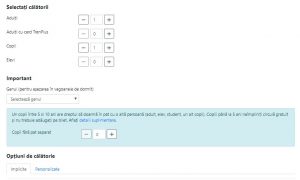
După stabilirea numărului de călători se apasă butonul Pasul următor – Prețul, sistemul afișează tariful corespunzător selecțiilor efectuate.
b. Pentru Biletul dus-întors
La oferta „dus-întors” este necesară stabilirea cu exactitate a datei, a trenului, a clasei comerciale și a tipului de vagon cu care se doreşte efectuarea călătoriei atât de dus cât şi de înapoiere. Călătorul poate solicita pentru călătoria de întoarcere orice dată din perioada de vânzare cu anticipaţie , începând cu aceeaşi zi ca şi călătoria de dus.
Dacă se selectează biletul dus-întors, sistemul deschide o nouă fereastră Biletul dus-întors, în care trebuie să alegeți din calendar data de întoarcere și se apasă butonul Caută trenul de întoarcere.
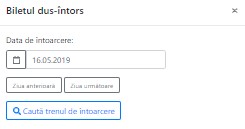
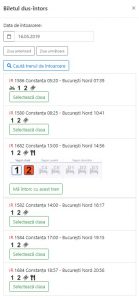
Sistemul afișează toate trenurile disponibile în această dată de circulație.
Apăsați butonul Selectează clasă pentru trenul dorit, selectați clasa/tip vagon corespunzător, apoi apăsați butonul Mă întorc cu acest tren.
Sistemul afișează un mesaj de confirmare privind selecția efectuată. Dacă datele corespund apăsați butonul Continuă.

Apăsarea butonului Continuă are ca efect întoarcerea în pagina de oferte unde sunt afișate detaliile privind selecțiile efectuate.
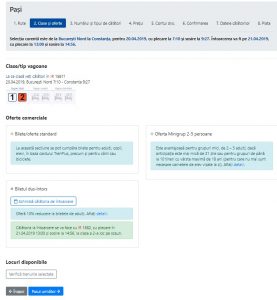
Biletul „dus-întors” prin aplicația de vânzarea online se poate emite şi pentru călătorii din categoria „elev” sau “copil”, dar în acest caz se acordă numai reducerea oferită de calitatea respectivă în baza actelor normative (corespunzătoare pentru: „elev” sau „copil”), fară nici o altă reducere suplimentară.
Reducerile acordate la oferta „dus-întors” NU se cumulează cu alte reduceri (de tip: anticipaţie, fidelitate, etc.) cu excepţia celor acordate pentru achizitionarea legitimaţiilor prin canalul de distribuţie online.
Pentru continuarea achiziționării biletului se apasă butonul Pasul următor pentru stabilirea numărului și tipului călătorilor.
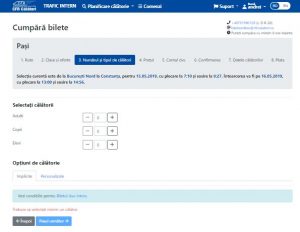
După stabilirea numărului de călători se apasă butonul Pasul următor-Prețul, sistemul afișează tariful corespunzător selecțiilor efectuate.
Pasul 4.Prețul:
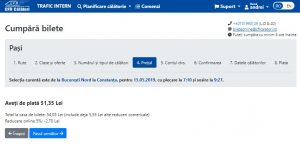
În funcție de numărul de călători declarați este calculat tariful. Dacă sunteți de acord cu tarifele afișate și doriți să continuați achizționarea biletelor online se apasă butonul Pasul următor.
Pasul 5.Contul dvs:
În această etapă, sistemul afișează un mesaj de informare privind transmiterea biletului pe adresa de email asociată contului dvs.
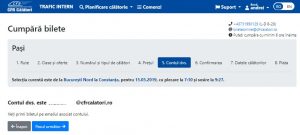
Pentru finalizare apăsați butonul Pasul următor.
Pasul 6.Confirmare:
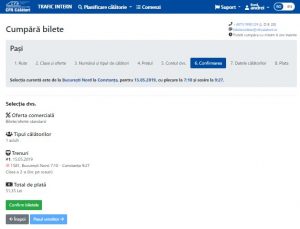
Sistemul deschide o nouă fereastră de confirmare a selecțiilor efectuate. Vă rugăm să verificați cu atenție dacă datele referitoare la: tipul călătorilor, data călătoriei, tren și clasă rezervare corespund.
În cazul în care datele nu corespund vă rugăm apăsați butonul Înapoi pentru refacerea cererii. Dacă datele corespund apăsați butonul Confirm biletele pentru efectuarea rezervărilor.
După confirmarea biletelor și rezervarea locurilor, există un timp limitat de 15 minute pentru trecerea la etapa următoare. Staționarea peste 15 minute în această pagină determină pierderea rezervărilor efectuate și necesită o nouă confirmare a biletelor. În această situație veți primi un measj de informare în acest sens.

În cazul în care nu se pot efectua rezervări la acest tren (lipsă loc, trenul este închis la vânzare etc), vă rugăm să reîncercați mai târziu la același tren, să ne contactați sau să refaceți cererea pentru un alt tren.
Sistemul afișează un mesaj de informare în acest sens, iar butonul Pasul următor este inactiv.
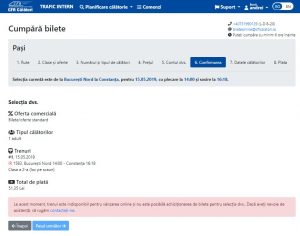
După confirmare, butonul Pasul următor devine activ și se poate trece în etapa următore.
Pasul 7. Datele călătorilor:
În această etapă se declară după caz: nume și prenume pentru bilet adult/copil/tânăr, ID card și CNP pentru posesor card TrenPlus, respectiv: nume, prenume și CNP pentru elev.
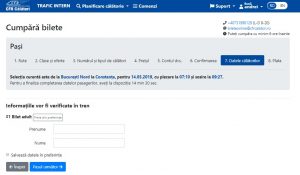
Dacă se dorește salvarea datelor referitoare la nume, număr card tren plus se bifează Salvează datele în preferințe.
În cazul în care datele referitoare la călători sunt salvate în preferințe se apasă butonul Preia din preferințe.
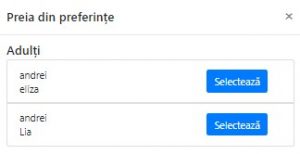
După completarea datelor referitoare la călători care se tipăresc pe bilet și ajută la identificarea călătorilor în tren, apăsați butonul Pasul următor. Pentru a finaliza achiziționarea biletului online sistemul vă redirecționează către pagina de plăți a providerului acreditat în acest sens.
Achitarea biletelor CFR online se face cu card bancar de tip visa, mastercard, maestro sau visa electron emise de orice bancă inclusiv din străinătate si indiferent de moneda contului din care se face plata, prin tranzacţii de tip e-Commerce asigurate de providerii acreditaţi în acest sens (pentru efectuare de tranzacţii bancare), conform legislaţiei în vigoare în România.
Staționare mai mult de 15 minute în această pagină conduce la anularea tranzacției și închiderea aplicației de Cumpărare bilete cfr online.
Imediat după achiziționarea biletului CFR online (care se transmite în format electronic pe e-mail dar este disponibil si din contul de utilizator la sectiunea „Comenzi” submeniul „Biletele mele”) clientul este obligat să verifice dacă datele înscrise pe acesta corespund cu datele solicitate. În cazul în care datele nu corespund, se poate solicita anularea biletului eronat în maxim o oră de la momentul achiziționării, fără reținere de comision. După expirarea acestui termen cererile se solutioneaza conform prevederilor de la pct.12 din termeni și condiții.
Plata online a biletelor obținute prin aplicația CFR Călători disponibilă web sau descărcabilă gratuit din Google Play, App Store, Huawei AppGallery pentru sistemele de operare Android și iOS se poate face mult mai ușor, în siguranță, cu o creștere a ratei de aprobare prin Clik4pay (salvarea în siguranță a cardului în aplicația de plată).
Studenții a căror calitate a fost confirmată de instituția de învățământ de apartenență și care au primit un număr Id (în adresa de e-mail transmisă de CFR Călători) pot obține legitimații de călătorie gratuită on-line, astfel:
Pentru a se realiza autentificarea se accesează secțiunea ”Cumpără bilete on-line” – ”Trafic intern” și apoi se selectează ”Contul meu autentificare”.
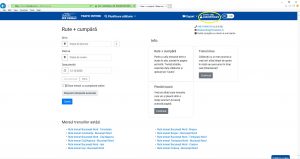
Autentificarea se realizează din ecranul ”Rute + cumpără” prin introducerea datele personale la rubricile” utilizator”(adresa de e-mail) și ”parolă” și apoi se tastează ”Conectare”.
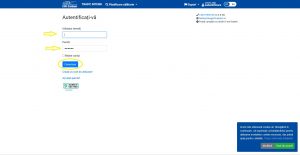
După ce s-a revenit în ecranul ”Rute + cumpără” se introduc datele aferente călătoriei (stație de plecare, de sosire, data plecării) și se tastează butonul ”Caută”
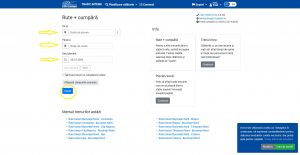
După afișarea listei cu trenurile care sunt în circulație în data respectivă, se selectează trenul dorit și apoi se tastează butonul ”Cumpără”.
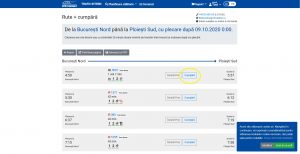
Va apare ecranul ”Cumpără bilete” care cuprinde 8 ferestre aferente pașilor de urmat până la finalizarea achiziționării legitimației de călătorie. Din fereastra ”2. Clase și Oferte” se selectează ”Bilete/oferte standard” unde se specifică tipul de bilete care poate fi achiziționat (inclusiv bilete pentru studenți), după care se tastează butonul ”Pasul următor”.
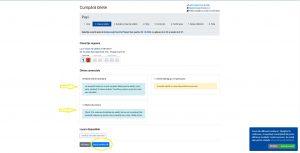
Va apare selectată fereastra ”3. Numărul și tipul de călători” de unde se alege ”studenți” și numărul de studenți prin tastare ”+” sau ”-”, dup caz, după care se tastează ”Pasul următor”.
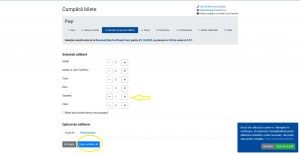
![]()
Se ajunge la fereastra următoare ”4.Prețul” unde apare mesajul ”aveți de plată …lei” cu suma care trebuie achitată pentru achiziționarea legitimației de călătorie. Studenții beneficiază de reducere 50% la transportul feroviar intern la toate categoriile de trenuri, clasa a II-a, indiferent de distanță sau rutele călătoriilor. Pentru călătoria la clasa I, vagon de dormit sau cușetă, studenții vor plăti integral diferențele tarifare. Pentru continuare se tastează ”Pasul următor”.
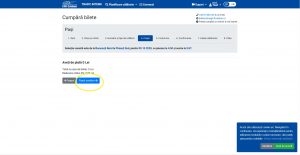
În fereastra ”5.Contul dvs” apare un mesaj care conține adresa de e-mail cu care s-a înregistrat studentul în contul de utilizator apoi, pentru continuare, se tastează ”Pasul următor”.
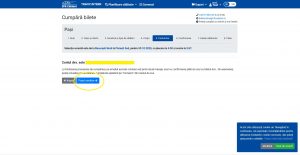
În fereastra ”6. Confirmare” apar datele călătoriei, inclusiv prețul pentru a fi verificate înainte de a fi confirmate.
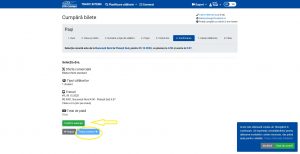
În această fereastră ”7Datele călătorilor” se introduce numărul de Id primit pe e-mail de student și CNP student în rubricile aferente, după care se tastează ”Finalizează comandă”.
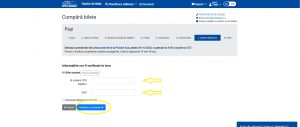
Va apare mesajul ”Vă mulțumim pentru comandă” și ecranul ”Vizualizare bilet” de unde se poate vizualiza datele călătoriei poate accesa atât biletul în format PDF, cât și factura.
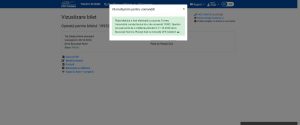
| Achiziționare bilete online în trafic intern – Studenți | Descarcă |
Important! Modificarea datelor de călătorie se poate efectua doar pentru un bilet aflat în starea Plătit, pentru trenuri care circulă în intervalul disponibil pentru cumpărarea unui “bilet CFR online”. Condițiile de modificare a unui bilet online le regăsiți aici
Modificarea datelor de călătorie ale unui „bilet CFR online” achiziționat (respectiv modificarea contractului de transport) se face de către utilizatorul înregistrat, din profilul propriu prin accesarea secțiunii „Comenzi” (de pe bara albastră de sus în pagina de start), submeniul „Operații asupra unui bilet ” – funcția Modifică biletul.
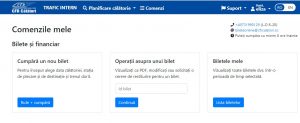
În cazul în care nu se cunoaște numărul de ID al biletului ce urmează a fi modificat, în căsuța corespunzătoare submeniului Biletele mele se apasă butonul Lista biletelor.
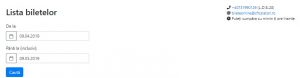
Se stabilește perioada în care se efectuează căutarea De la/Până la (inclusiv) și se apasă butonul Caută. Sistemul afișează lista comenzilor din perioada selectată, cu informații referitoare la starea comenzii (plătit, în urma modificării plătit, anulat prin modificare etc), data achiziționării/călătoriei și relația.
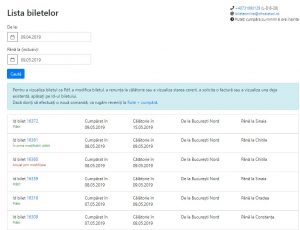
Alegeți biletul ce urmează a fi modificat apăsând pe numărul de ID (culoare abastră).
În cazul în care se cunoaște numărul de ID al biletului ce urmează a fi modificat, în căsuța corespunzătoare submeniului Operații asupra unui bilet, se completează numărul de bilet pentru care se dorește efectuarea modificării și se apasă butonul Continuă.
Indiferent de caz, sistemul deschide o nouă fereastră Vizualizare bilet, cu informații referitoare la datele biletului, în care se alege funcția Modifică biletul.
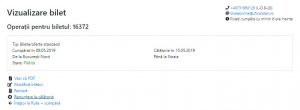
Sistemul deschide o nouă pagină de modificare, respectiv de achiziționare a noului bilet, în care stațiile de plecare / sosire nu pot fi modificate.
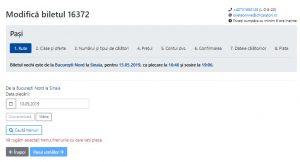
Pasul 1 Rute:
În această etapă, după selectarea datei de plecare apăsați butonul Caută trenuri. Sistemul afișează toate trenurile disponibile pentru ruta și data selectată, la care se pot achiziționa bilete online.
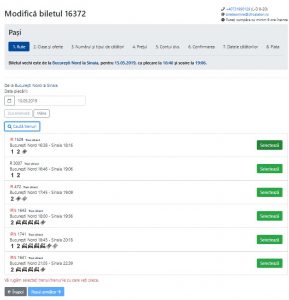
Pentru continuarea procesului de modificare bilet apăsați butonul Selectează corespunzător trenului cu care se dorește efectuarea călătoriei. După selectarea trenului, sistemul afișează un mesaj de informare privind selecția efectuată.
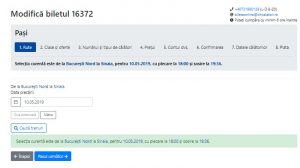
Dacă sunteți de acord cu aceste date (dată circulație, rută, ora de plecare, respectiv ora de sosire) apăsați butonul Pasul următor.
Pasul 2.Clase și oferte:
În această etapă se poate selecta doar clasa/tipul de vagon. Conform condițiilor de utilizare, la modificarea unui bilet NU este permisă modificarea tipului de bilet (ofertă).
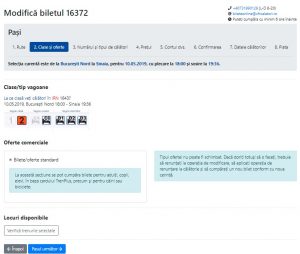
După selectarea clasei/tipului de vagon apăsați butonul Pasul următor.
Pasul 3.Numărul și tipul de călători:
În această etapă se poate solicita adăugarea unui bilet câine pentru rezervări la clasa a 2-a precum și bilet de bicicletă în cazul în care există astfel de servicii disponibile la noul tren la care se dorește efectuarea călătoriei.
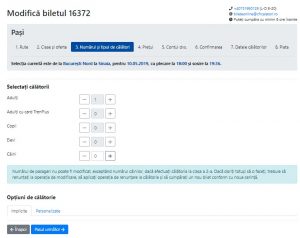
Pasul 4.Prețul:
În această etapă sistemul calculează sumele ce urmează a fi plătite pentru modificarea biletului.
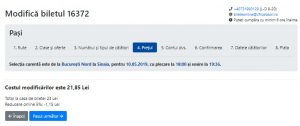
În cazul în care există diferențe de preț între vechiul bilet și noul bilet, aceste sume nu se restituie. Sistemul afișează în acest sens un mesaj de informare. Excepții: valoarea suplimentelor de pat, biletul de câine, respectiv biletul de bicicletă, în cazul în care se renunță la acest tip de bilete.
Pentru continuarea operației de modificare a biletului apăsați butonul Pasul următor.
Pasul 5. Contul dvs:
Sistemul afișează un mesaj de informare referitor la transmiterea noului bilet pe emailul asociat contului dvs.

Pasul 6. Confirmarea:
În această etapă sisitemul afișează informații referitoare la biletul pentru care se dorește modificarea și noul bilet care urmează a fi achiziționat, respectiv selecțiile înainte de modificare și după modificare, inclusive suma ce urmează a fi plătită.
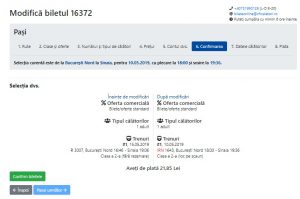
În cazul în care datele nu corespund vă rugăm apăsați butonul Înapoi pentru refacerea cererii. Dacă datele corespund apăsați butonul Confirm biletele pentru efectuarea rezervărilor.
După confirmare, sistemul afișează un mesaj de infromare în acest sens, butonul Pasul următor devine activ și se poate trece în etapa următore.
După confirmarea biletelor și rezervarea locurilor, există un timp limitat de 15 minute pentru trecerea la etapa următoare. Staționarea peste 15 minute în această pagină determină pierderea rezervărilor efectuate și necesită o nouă confirmare a biletelor. În această situație veți primi un measj de informare în acest sens.
În cazul în care nu se pot efectua rezervări la acest tren (lipsă loc, trenul este închis la vânzare etc), vă rugăm să reîncercați mai târziu la același tren, să ne contactați sau să refaceți cererea pentru un alt tren.
Sistemul afișează un mesaj de informare în acest sens, iar butonul Pasul următor este inactiv.
Pasul 7. Datele călătorilor
În această etapă nu este permisă modificarea datelor referitoare la nume, prenume, CNP sau ID card TrenPlus.
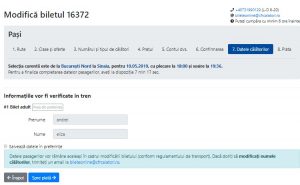
În cazul în care modificarea biletului implică costuri suplimentare, pentru finalizarea operației de modificare trebuie să apăsați butonul Spre plată și veți fi automat redirecționat către pagina de plăți a providerului acreditat în acest sens.
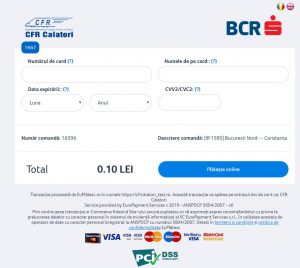
După efectuarea plății se primește din partea băncii un measj de informare cu detalii referitoare la tranzacția efectuată.
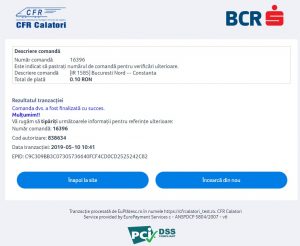
În cazul în care modificarea biletului NU implică costuri suplimentare, pentru finalizarea operației apăsați butonul Finalizare modificări.
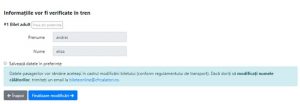
În acest caz, sistemul afișează un mesaj de informare privind modificarea cu succes a biletului.
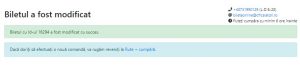
În urma modificării biletului online se emite un nou bilet, iar biletul inițial nu mai este valabil. Operația este ireversibilă, biletul inițial nu mai este valabil și trece în starea Anulat prin modificare.
| Modificare date de călătorie | Descarcă |
Pentru introducerea unei cereri de restituire prin intermediul aplicației este necesar să vă autentificați în cadrul aplicației.
Cererea de restituire este necesar să fie completată direct pe internet de către utilizatorul înregistrat din profilul propriu (prin utilizarea secțiunii “Comenzi”, în cadrul aplicației online -pe bara albastră de sus în pagina de start, accesând “Operații asupra unei comenzi “ – funcția Continuă
În fereastra vizualizare bilet acesăm funcția ,, Renunțare la călătorie “.
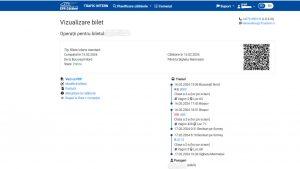 sau accesând Comenzile mele care are ca efect deschiderea listei cu biletele achiziționate în perioada selectată.
sau accesând Comenzile mele care are ca efect deschiderea listei cu biletele achiziționate în perioada selectată.
Pentru a introduce o cerere de restituire selectăm biletul pe care dorim să-l restituim și care trebuie să fie obligatoriu într-o stare care să permită restituirea, respectiv: Platit sau Platit în urma modificării.
Selectăm Renunțare la călătorie și se deschide automat fereastra de restituire cu cele două opțiuni:
-Motive personale (standard)
– Motive imputabile CFR Călători
În această fereastră pentru fiecare tip de restituire sunt afișate condițiile care trebuie îndeplinite în vederea încadrării în tipul de restituire respectiv.
Dacă se solicită motive personale standard se apasă butonul Continuă și se deschide fereastra Renunțare din motive personale (standard) în care sunt afișate informații pe scurt referitoare la acest tip de restituire, precum și suma ce urmează a fi restituită.
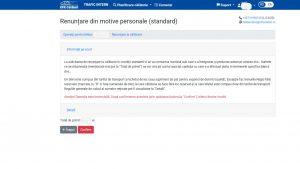 Pentru finalizarea operației de restituire se apasă butonul Confirm.
Pentru finalizarea operației de restituire se apasă butonul Confirm.
Atenție! Această operație este ireversibilă, iar biletul după confirmare nu mai este valabil
Dacă nu se dorește finalizarea operației se apasă butonul Înapoi.
După confirmare se primește un mesaj de informare privind înregistrarea și soluționarea cererii de restituire în cazul restituirii din motive personale (standard) :
MOTIVE IMPUTABILE CFR CĂLĂTORI
Dacă se solicită restituirea din motive imputabile CFR Călători se apasă butonul Continuă și se deschide fereastra Renunțare din motive imputabile CFR Călători în care sunt afișate informații pe scurt referitoare la acest tip de restituire.
În plus, dacă solicitați Renunțare din motive imputabile CFR Călători este obligatorie respectarea condițiilor și introducerea în căsuța aferentă a motivului solicitării pentru care a fost introdusă restituirea, ex: tren anulat, tren întârziat, îmbolnăvire (în acest caz pe adresa de email bileteonline@cfrcalatori.ro este obligatorie trimiterea documentelor doveditoare, în vederea analizării și soluționării cereri de restituire).
Orice altă solicitare care nu se încadrează în aceste condiții nu se aprobă.
Pentru finalizarea operației de restituire se apasă butonul Pasul următor. Dacă nu se dorește finalizarea operației se apasă butonul Înapoi. Dacă se dorește continuitatea se apasă butonul Confirmă.
 După confirmare se primește un measj de informare privind înregistrarea cereri de restituire:
După confirmare se primește un measj de informare privind înregistrarea cereri de restituire:
Aici se vor regăsi trei cazuri:
- Restituirea pentru un bilet standard
- Restituirea pentru un bilet dus-întors
- Restituirea unei legitimați emisă pentru doua/sau mai multe trenuri și pierde legătură la al doilea tren din rută.
1. Restituirea pentru un bilet standard
După ce vom urma pași anterior vom alege din lista situația pentru care solicităm restituirea.
Înainte de începerea călătoriei:
După începerea călătoriei, atunci când după plecarea trenului din stația inițială se acumulează o întîrziere de minim 60 minute și se dorește renunțarea într-o stație din parcursul trenului sau în urma unor evenimente tehnice trenul a fost anulat sau nu mai circulă pe o porțiune.
În funcție de situația în care vă aflați se va trece la finalizarea operației de restituire se apasă butonul Pasul următor, Confirm.
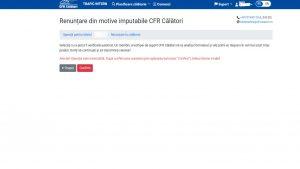 După confirmare se primește un mesaj de informare privind înregistrarea cererii de restituire:
După confirmare se primește un mesaj de informare privind înregistrarea cererii de restituire:
2. Restituirea pentru un bilet dus-întors
După ce vom urma pașii anteriori vom alege din lista situația pentru care solicităm restituirea.
Probleme la călătoria de dus unde puteți renunța și la călătoria de întoarcere, pentru călătoria de dus dar doriți să păstrați călătoria de întoarcere sau probleme la călătoria de întoarcere.
Atunci cănd renunțați într-o stație din parcurs se va trece ultimul tren cu care ați călătorit și stația până unde ați călătorit.
În funcție de situația în care vă aflați se va trece la finalizarea operației de restituire se apasă butonul Pasul următor, Confirm .
După confirmare se primește un mesaj de informare privind înregistrarea cererii de restituire:
3.Restituirea unei legitimații emisă pentru mai multe trenuri și se pierde unul din trenurile de legătură
După ce vom urma pașii anteriori vom alege din lista situația pentru care solicităm restituirea.
Înainte de începerea călătoriei:
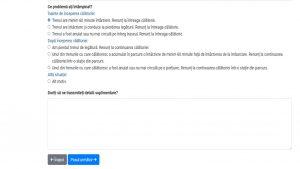 După începerea călătoriei se va bifa una din situațiile în care vă regăsiți ( se acumulează o întîrziere de minim 60 minute și se dorește renunțarea călătoriei; renunțarea într-o stație din parcurs sau în urma anulări trenului).
După începerea călătoriei se va bifa una din situațiile în care vă regăsiți ( se acumulează o întîrziere de minim 60 minute și se dorește renunțarea călătoriei; renunțarea într-o stație din parcurs sau în urma anulări trenului).
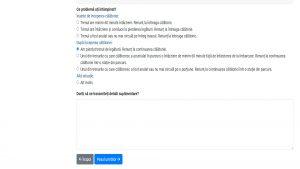 Atunci cănd renunțați într-o stație din parcurs se va trece ultimul tren cu care ați călătorit și stația până unde ați călătorit.
Atunci cănd renunțați într-o stație din parcurs se va trece ultimul tren cu care ați călătorit și stația până unde ați călătorit.
În funcție de situația în care vă aflați se va trece la finalizarea operației de restituire se apasă butonul Pasul următor, Confirm .
După confirmare se primește un mesaj de informare privind înregistrarea cererii de restituire:
| Manual Restituire bilete Online | Descarcă |
Pentru a obține informații referitoare la un tren, în ecranul principal după conectare se stabilește ruta:
Stație de plecare / Stație de sosire – se completeză minim 3 caractere după care sistemul va afişa o listă cu staţiile care încep cu caracterele introduse din care se poate alege/selecta staţia de plecare.
Data plecării reprezintă data călătoriei (de îmbarcare). În funcție de data selectată, sistemul afișează toate informațiile referitoare la tren, oferte care se încadreaza în perioada de vânzare cu anticipație.
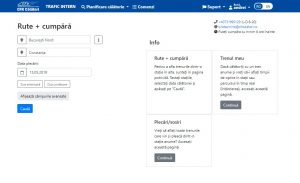
Opțional, dacă apăsați butonul Afișează câmpuri avansate, puteți completa câmpul Stație intermediară, puteți stabili perioada de timp (plecare după / pleacă înainte de / sosește după / sosește înainte de), precum și numărul trenului de plecare, numărul trenului de sosire, număr de schimbări (doar trenuri directe / puține schimbări de tren / multe schimbări de tren).
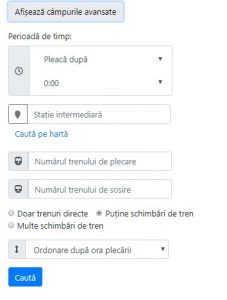
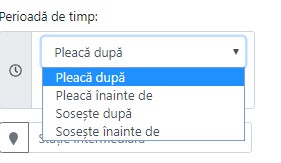
După introducerea datelor obligatorii (stație plecare, stație destinație, data deplecării) se apasă butonul Caută. Sistemul afișează o nouă fereastră în care sunt afișate trenurile care corespund selecțiilor efectuate.
Dacă se dorește o rută complexă formată din mai multe trenuri se apasă butonul “Cu multe schimbări de tren”.
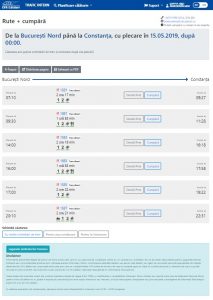
Pentru a afla informații referitoare la un tren disponibil pentru ruta respectivă, se apasă butonul Detalii/Preț corespunzător acestui tren.
Sistemul afișează detalii referitoare la: ruta solicitată a trenului, inclusiv opriri în parcurs, dacă se acționează suplimentar și butonul Opriri, oră plecare/sosire, servicii disponibile pe tren, distanța kilometrică. Informații referitoare la un tren se pot obține și din meniul principal, secțiunea Info –Trenul meu.
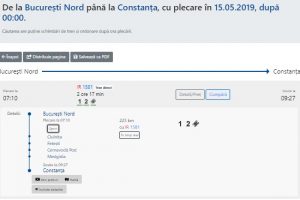
În această secțiune, puteți solicita informații referitoare la tarife, prin acționarea butonului Vezi prețuri.

Se pot solicita informații prețuri pentru următoarele tipuri de călători: adult, copil, elev, pensionar și student, pentru locuri clasa a 1a, a-2a /vagon cușetă 4 sau 6 locuri / vagon dormit.
Informații referitoare la un tren se pot obține și din meniul principal, secțiunea Info –Trenul meu.
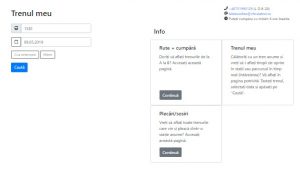
Se completează numărul de tren, se selectează data de circulație (atenție trenul poate avea ore/stații diferite în funcție de data de circulație) și se apasă butonul Caută.
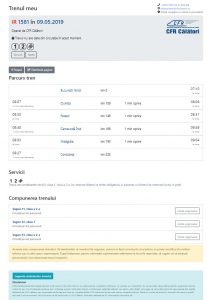
Sistemul afișează informații detaliate referitoare la servicii disponibile pe tren, parcursul trenului (ore, stații de oprire, staționare, kilometrii), compunerea trenului, precum și imagine vagon.
Pentru vizualizarea locurilor la vagon de dormit și cușetă (imagine vagon) se poate accesa Harta vagonului din secțiunea Compunerea trenului.
| Informații tren | Descarcă |